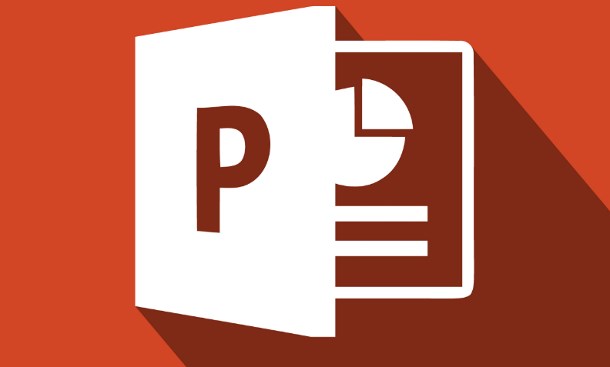Wuauclt.exe не работает? Есть полезные методы для вас
Как исправить неработающую проблему wuauclt.exe? Почему возникает эта проблема? Приведет ли это к каким-либо плохим последствиям для вашей Windows? Чтобы объяснить все эти проблемы, мы перечислим различные части, особенно для ваших проблем. Если вы боретесь с этой проблемой, прочитайте этот пост на веб-сайте MiniTool.
Wuauclt.exe не работает
Wuauclt.exe — это процесс, используемый для автоматического обновления Windows. Если этот процесс не запустится, обновления не будут отвечать, и может произойти «wuauclt.exe не распознан». Ошибка может включать:
- exe/updatenow не работает
- exe/reportnow не работает
- exe /detectnow не работает
Почему возникает эта проблема? Есть несколько возможных причин, например,
В сочетании с неработающей проблемой wuauclt.exe ваше обновление Windows завершится ошибкой, чрезмерные системные ресурсы будут потрачены впустую, и даже установка может быть затронута. Эти проблемы могут подтолкнуть вашу систему к замедлению или даже к сбою.
Мы настоятельно рекомендуем вам заранее сделать резервную копию важных данных или системы, чтобы убедиться, что все они могут быть немедленно восстановлены.
MiniTool ShadowMaker — это бесплатное программное обеспечение для резервного копирования, которое может удовлетворить любые требования к резервному копированию. Вы можете использовать его для настройки задач резервного копирования с помощью расписаний резервного копирования и функций схемы. MiniTool также позволяет обмениваться файлами и папками через Синхронизировать функция.
Для получения дополнительных услуг вы можете загрузить и установить его, чтобы получить 30-дневную бесплатную пробную версию.
Исправлено: Wuauclt.exe не работает
Исправление 1. Запустите средство устранения неполадок Центра обновления Windows.
Чтобы исправить неработающий wuauclt.exe, вы можете сначала попробовать средство устранения неполадок Центра обновления Windows.
Шаг 1: Откройте Настройки нажав Победа + Х и иди к Обновление и безопасность.
Шаг 2: В Устранение неполадок вкладка, выберите Дополнительные средства устранения неполадок.
Шаг 3: Нажмите Центр обновления Windows под Вставай и беги а потом Запустите средство устранения неполадок.
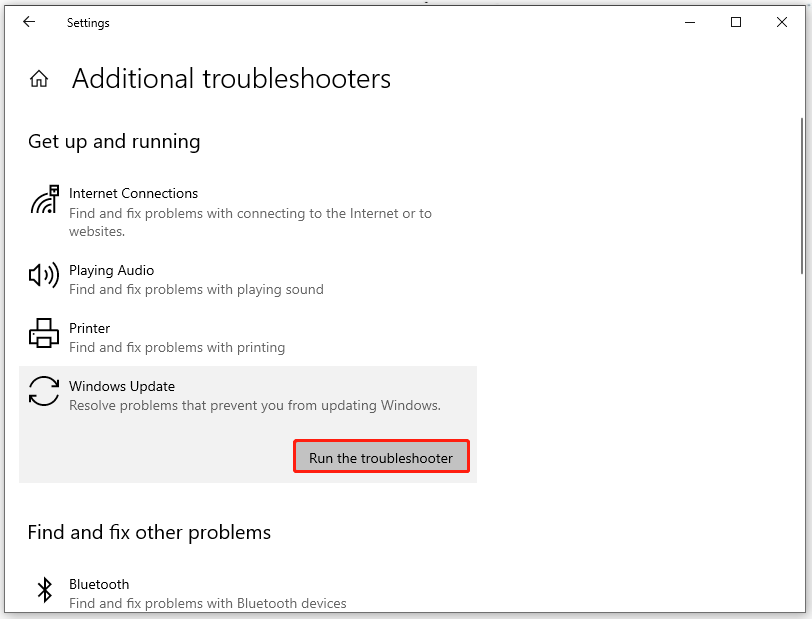
Затем перезагрузите компьютер, чтобы увидеть, исправлена ли ошибка.
Исправление 2: исправить поврежденные системные файлы
Поскольку повреждение системных файлов может быть одной из причин, приводящих к тому, что wuauclt.exe не работает, вы можете восстановить эти файлы, выполнив следующие действия.
Шаг 1: ввод Командная строка в поиске и запустите его от имени администратора.
Шаг 2: Введите и выполните эту команду sfc/scannow а затем закройте окно, чтобы перезагрузить компьютер.
Шаг 3: Если проблема не устранена, выполните следующие команды одну за другой.
- DISM/Онлайн/Cleanup-Image/CheckHealth
- DISM /Online /Cleanup-Image /ScanHealth
- DISM/Онлайн/Cleanup-Image/RestoreHealth
Исправление 3: запустите среду чистой загрузки
В случае конфликтов программного обеспечения вы можете запустить свою систему в чистой загрузочной среде и проверить, работает ли автоматическое обновление Windows.
Шаг 1: Откройте Бегать нажав Выиграть + Р и ввод и ввод msconfig.
Шаг 2: В Услуги вкладку, установите флажок рядом с пунктом «Скрыть все службы Microsoft» и нажмите Отключить все.

Шаг 3: Зайдите в Запускать вкладку и нажмите Откройте диспетчер задач; нажмите на эти включенные службы одну за другой, чтобы отключить их.
Затем вернитесь в окно «Конфигурация системы» и нажмите Применять и ХОРОШО чтобы сохранить его. Затем перезагрузите компьютер, чтобы проверить, сохраняется ли ошибка.
Если все вышеперечисленные методы не могут решить вашу проблему, последний метод — сбросить компоненты Центра обновления Windows; подробные инструкции вы можете прочитать в этом посте: Как сбросить компоненты Центра обновления Windows в Windows 11/10.
Нижняя граница:
В этой статье рассказывается, как исправить неработающую проблему wuauclt.exe. если у вас есть какие-либо другие вопросы, которые необходимо решить, вы можете оставить свои сообщения.